贝尔金的mini路由器如何设置密码(如何设置自己路由器密码)
一、贝尔金的mini路由器如何设置密码
贝尔金mini无线路由器设置密码的步骤如下:
1、先用网线连接电脑和mini路由器的的“LAN/WAN”网口,如果无线已经连接可以不用网线。
再插入到电源插座上。
2、右击“网上邻居”,选择“属性”。
3、再右击“本地连接”或“无线连接”,选择“属性”。
4、选择“Internet协议主(TCP/IP)”,单击“属性”按钮。
5、然后将IP改成192.168.1网段,如192.168.1.111,最后一路“确定”即可。
6、再打开浏览器,在地址中输入192.168.1.253按回车,输入正确的“用户名”和“密码”后,单击“确定”按钮。
7、自动弹出“设置向导”,点击“下一步”按钮。
8、切换到“工作模式”步骤,选择第一个“AP”选项,点击“下一步”按钮。
9、切换到“无线设置”步骤,在下面的“SSID”中输入你要设置的SSID,然后选择下面的“WPA-PSK/WPA2-PSK”并输入密码,点击“下一步”按钮继续。
10、然后会切换到最后一步,提示需要重启,直接单击“重启”按钮重启路由器。
11、然后再重新将无线连接的“属性”改成自动获取IP的模式。
12、再打开电脑的无线,搜索无线,应该有这个无线信号并有加密的标识了。
二、如何设置自己路由器密码
路由器中有两个密码一个是无线密码一个是登录密码,分别介绍各自的更改方法:
一、修改路由器登录口令
1、修改登录口令需要进入到路由器后台才可以的,但是如果遗忘自己之前的登录密码可以将路由器复位处理然后使用原始的登录密码一般是admin,路由器复位方法是,路由器都有一个复位按键,一般是在电源孔的旁边有的是凸起的有的是凹进去的,如图,找到后如果是凸起的可以直接按,如果是凹进去的可以使用牙签等物体进行按压,一般长按复位键十秒左右,路由器就会被复位处理了。
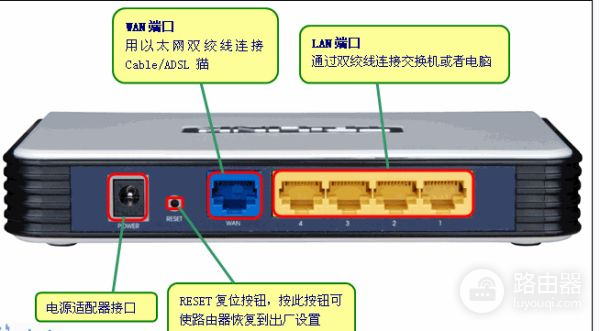
2、路由器和电脑连接,打开浏览器,在地址栏输入192.168.1.1(一般路由器地址是这个或者查看路由器背面的登录信息)进路由-输入用户名,密码 ,(默认一般是admin)。
3、更改登录口令的选项一般在系统工具里面
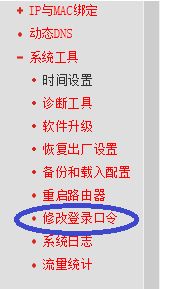
3、在新的页面中,填入要更改的用户名和用户密码。
前提是你知道正确的原始用户名和原始用户密码。
修改完毕后,保存即可。
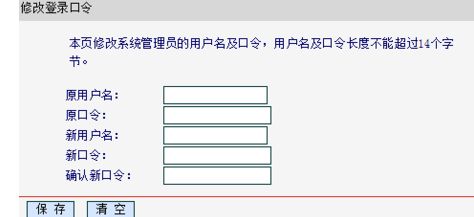
二、修改无线连接密码
1、路由器和电脑连接,打开浏览器,在地址栏输入192.168.1.1(一般路由器地址是这个或者查看路由器背面的登录信息)进路由-输入用户名,密码 ,(默认一般是admin)。
2、进入后台后选择无线设置,然后选择无线安全设置,就可以更改无线密码了,如图
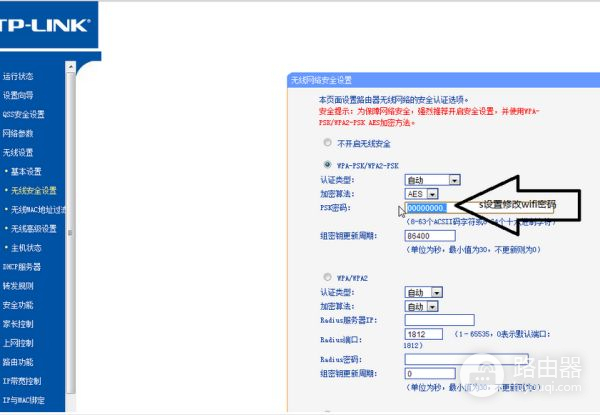
三、路由器上在接个路由器怎么设置密码
我估计你的迷你路由和主路由默认在同一个网段了。
1、断开迷你路由和主路由之间的网线。
2、电脑或手机连接迷你路由(如果没有LAN口那就连WIFI),登陆迷你路由器管理页面(默认的一般是192.168.1.1或192.168.0.1)。
3、将迷你路由的工作模式指定为AP模式,并设置WAN口为自动IP(如果主路由未开启DHCP则此处指定主路由所在网段固定IP)。
4、开启迷你路由DHCP功能,并修改网段为与主路由不同,如192.168.3.1.一般修改了网段后需要重启。
5、重启后连接迷你路由并输入新的管理地址(如刚才修改的192.168.3.1),进入无线管理,设定无线连接密码即可。
6、设置完成,连接主路由LAN,无线AP正式启用。













